by Bincen
##使用快速設定方式設定無線加密
(步驟一)設定DIR-600L
1.將您電腦的網路線連接到DIR-600L的LAN1~4任何一個埠上後開啟您電腦的瀏覽器於
瀏覽器網址列上輸入http://192.168.0.1使用者名稱『admin』密碼『空白』按登入至DIR-600L的設定畫面
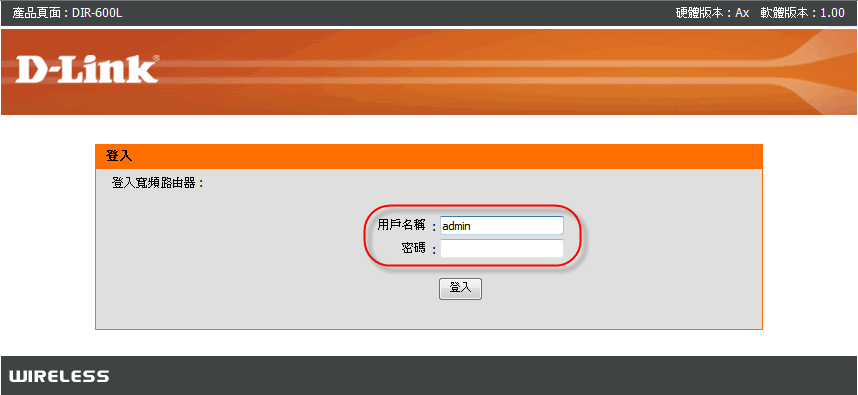
2.點選目前設定中à『設定』
.png)
3. 無線網路名稱(SSID):請改成您自己所設定的無線名稱
安全模式:選AUTO-WPA/WPA2(建議),
網路金鑰:請輸入您自己所設定的無線密碼,按『儲存』
.png)
4.配置正在生效即完成無線加密設定
.png)
##使用手動設定方式設定無線加密
5.使用下方『手動設定模式(進階)』
.png)
6.點安裝à無線連線à手動無線網際網路設定
.png)
7.取消WI-FI保護設定
無線網路名稱(SSID):請改成您自己所設定的無線名稱
啟用自動選頻道選擇:取消勾選
無線頻道:1~11(選擇一使用)
無線安全模式:選啟用WPA/WPA2無線安全(增強)
網路金鑰:請輸入您自己所設定的無線密碼,按『儲存設定』
.png)
.png)
8.點立即重新啟動
.png)
9.等待40秒即完成設定
.png)
【使用Win7系統連結無線網路】
10.於您Windows 7右下角點選下方「無線圖示」按滑鼠左鍵
.png)
此以DIR-DLINK的名稱並且有設定加密為範例,實際請依您的無線基地台的設定為準
11.選擇您無線網路名稱後按輸入您在無線基地台設定的無線密碼後按「確定」
.png)
.png)
12.若出現「已經連線」即表示無線網卡已連上您的無線基地台
.png)
#若無法上網請先確認您無線基地台是否已設定連外資訊